奥鹏教育网考考生手册2020-1(1)
东北师范大学奥鹏东师2020年春季《小学教学技能》离线考核参考答案
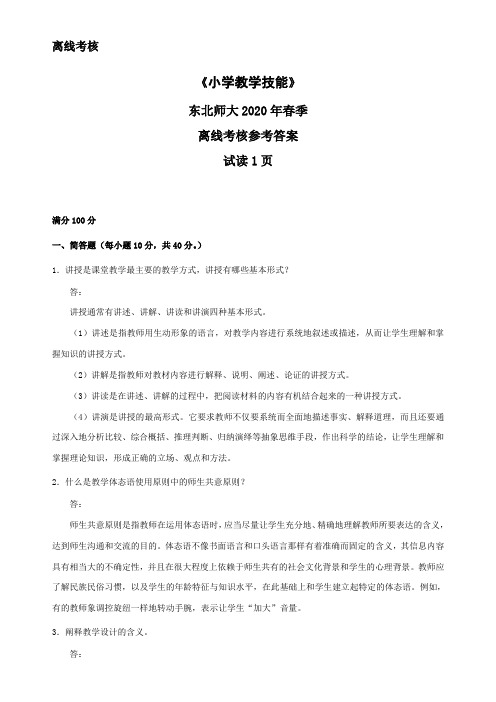
离线考核《小学教学技能》东北师大2020年春季离线考核参考答案试读1页满分100分一、简答题(每小题10分,共40分。
)1.讲授是课堂教学最主要的教学方式,讲授有哪些基本形式?答:讲授通常有讲述、讲解、讲读和讲演四种基本形式。
(1)讲述是指教师用生动形象的语言,对教学内容进行系统地叙述或描述,从而让学生理解和掌握知识的讲授方式。
(2)讲解是指教师对教材内容进行解释、说明、阐述、论证的讲授方式。
(3)讲读是在讲述、讲解的过程中,把阅读材料的内容有机结合起来的一种讲授方式。
(4)讲演是讲授的最高形式。
它要求教师不仅要系统而全面地描述事实、解释道理,而且还要通过深入地分析比较、综合概括、推理判断、归纳演绎等抽象思维手段,作出科学的结论,让学生理解和掌握理论知识,形成正确的立场、观点和方法。
2.什么是教学体态语使用原则中的师生共意原则?答:师生共意原则是指教师在运用体态语时,应当尽量让学生充分地、精确地理解教师所要表达的含义,达到师生沟通和交流的目的。
体态语不像书面语言和口头语言那样有着准确而固定的含义,其信息内容具有相当大的不确定性,并且在很大程度上依赖于师生共有的社会文化背景和学生的心理背景。
教师应了解民族民俗习惯,以及学生的年龄特征与知识水平,在此基础上和学生建立起特定的体态语。
例如,有的教师象调控旋纽一样地转动手腕,表示让学生“加大”音量。
3.阐释教学设计的含义。
答:教学设计是实现教学目标的计划性、决策性和创造性活动。
作为一个系统计划的过程,教学设计是应用系统方法研究、探索教学系统中各个要素(如教师、学生、教学内容、教学条件以及教学目标、教学方法、教学媒体、教学组织形式、教学活动等)之间的本质联系,并通过一套具体的操作程序来协调、配置各要素,使其有机结合,实现优化教学的功能,而且系统计划过程中每一个程序都有相应的理论和方法作为科学依据,每一步“输出”的决策均是下一步的“输入”,并在下一步的反馈中得到检验,从而使教学设计具有很强的理论性、科学性、再现性和操作性。
奥鹏学员学习操作指南(V0.3)图文版
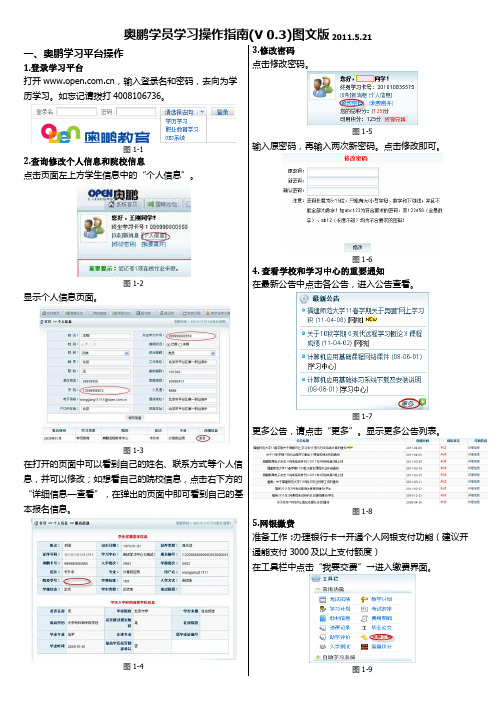
奥鹏学员学习操作指南(V 0.3)图文版 2011.5.21一、奥鹏学习平台操作1.登录学习平台打开,输入登录名和密码,去向为学历学习。
如忘记请拨打4008106736。
图1-12.查询修改个人信息和院校信息点击页面左上方学生信息中的“个人信息”。
图1-2显示个人信息页面。
图1-3在打开的页面中可以看到自己的姓名、联系方式等个人信息,并可以修改;如想看自己的院校信息,点击右下方的“详细信息—查看”,在弹出的页面中即可看到自己的基本报名信息。
图1-4 3.修改密码点击修改密码。
图1-5输入原密码,再输入两次新密码。
点击修改即可。
图1-64. 查看学校和学习中心的重要通知在最新公告中点击各公告,进入公告查看。
图1-7更多公告,请点击“更多”。
显示更多公告列表。
图1-85.网银缴费准备工作 :办理银行卡→开通个人网银支付功能(建议开通能支付3000及以上支付额度)在工具栏中点击“我要交费”→进入缴费界面。
图1-9在缴费页面中,填入学费、教材费、照片采集费等,然后进入“下一步”。
图1-10确认费用,点击“我要付款”进入付款页面。
图1-11进入订单确认及银行选择界面,选择您所开通网银的银行。
图1-12确认网银提示信息,点击确定,进入各个银行的支付界面(注意:后续的一切问题,请拨打各个银行的客服电话求助!)。
图1-13完成付款。
图1-146.查看缴费信息点击“费用明细”进入费用明细界面图1-15选择费用类型,查看费用明细图1-167.查看教学计划点击“教学计划”,查看详细教学计划图1-17从教学计划中,可查看学分数和课程名称、类别和属性。
图1-188.查看学习计划点击“学习计划”,查看详细学习计划图1-19在右侧查看学习计划详细信息图1-209.查看教材信息点击“教材信息”图1-21在右侧查看教材详细信息图1-2210.查看考试安排点击“考试安排”→在右侧选择考试批次图1-23查看时间、科目、座位号图1-2411.查看考试成绩点击“考试成绩”图1-25右侧显示考试成绩图1-2612.毕业论文点击“毕业论文”图1-27查看选题资格、选题、提交稿件、查看评语成绩图1-2813.毕业管理打开“自助学习系统”→点击“毕业管理”图1-29查看毕业进度图1-30申请本次毕业→选择申请选项→点击保存图1-31个人信息审核→如正确则点击“保存”,如不正确,请立即与奥鹏联系修改。
奥鹏新生网上学习操作指南
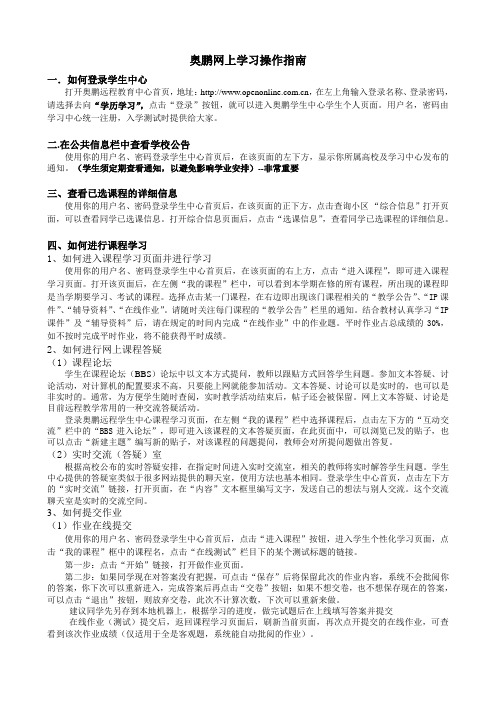
奥鹏网上学习操作指南一.如何登录学生中心打开奥鹏远程教育中心首页,地址:,在左上角输入登录名称、登录密码,请选择去向“学历学习”,点击“登录”按钮,就可以进入奥鹏学生中心学生个人页面。
用户名,密码由学习中心统一注册,入学测试时提供给大家。
二.在公共信息栏中查看学校公告使用你的用户名、密码登录学生中心首页后,在该页面的左下方,显示你所属高校及学习中心发布的通知。
(学生须定期查看通知,以避免影响学业安排)--非常重要三、查看已选课程的详细信息使用你的用户名、密码登录学生中心首页后,在该页面的正下方,点击查询小区-“综合信息”打开页面,可以查看同学已选课信息。
打开综合信息页面后,点击“选课信息”,查看同学已选课程的详细信息。
四、如何进行课程学习1、如何进入课程学习页面并进行学习使用你的用户名、密码登录学生中心首页后,在该页面的右上方,点击“进入课程”,即可进入课程学习页面。
打开该页面后,在左侧“我的课程”栏中,可以看到本学期在修的所有课程,所出现的课程即是当学期要学习、考试的课程。
选择点击某一门课程,在右边即出现该门课程相关的“教学公告”、“IP课件”、“辅导资料”、“在线作业”。
请随时关注每门课程的“教学公告”栏里的通知。
结合教材认真学习“IP 课件”及“辅导资料”后,请在规定的时间内完成“在线作业”中的作业题。
平时作业占总成绩的30%,如不按时完成平时作业,将不能获得平时成绩。
2、如何进行网上课程答疑(1)课程论坛学生在课程论坛(BBS)论坛中以文本方式提问,教师以跟贴方式回答学生问题。
参加文本答疑、讨论活动,对计算机的配置要求不高,只要能上网就能参加活动。
文本答疑、讨论可以是实时的,也可以是非实时的。
通常,为方便学生随时查阅,实时教学活动结束后,帖子还会被保留。
网上文本答疑、讨论是目前远程教学常用的一种交流答疑活动。
登录奥鹏远程学生中心课程学习页面,在左侧“我的课程”栏中选择课程后,点击左下方的“互动交流”栏中的“BBS进入论坛”,即可进入该课程的文本答疑页面,在此页面中,可以浏览已发的贴子,也可以点击“新建主题”编写新的贴子,对该课程的问题提问,教师会对所提问题做出答复。
奥鹏新生网上学习操作指南
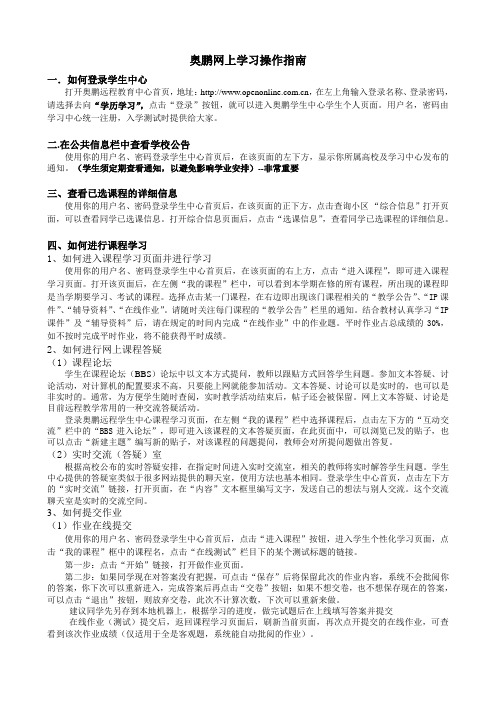
奥鹏网上学习操作指南一.如何登录学生中心打开奥鹏远程教育中心首页,地址:,在左上角输入登录名称、登录密码,请选择去向“学历学习”,点击“登录”按钮,就可以进入奥鹏学生中心学生个人页面。
用户名,密码由学习中心统一注册,入学测试时提供给大家。
二.在公共信息栏中查看学校公告使用你的用户名、密码登录学生中心首页后,在该页面的左下方,显示你所属高校及学习中心发布的通知。
(学生须定期查看通知,以避免影响学业安排)--非常重要三、查看已选课程的详细信息使用你的用户名、密码登录学生中心首页后,在该页面的正下方,点击查询小区-“综合信息”打开页面,可以查看同学已选课信息。
打开综合信息页面后,点击“选课信息”,查看同学已选课程的详细信息。
四、如何进行课程学习1、如何进入课程学习页面并进行学习使用你的用户名、密码登录学生中心首页后,在该页面的右上方,点击“进入课程”,即可进入课程学习页面。
打开该页面后,在左侧“我的课程”栏中,可以看到本学期在修的所有课程,所出现的课程即是当学期要学习、考试的课程。
选择点击某一门课程,在右边即出现该门课程相关的“教学公告”、“IP课件”、“辅导资料”、“在线作业”。
请随时关注每门课程的“教学公告”栏里的通知。
结合教材认真学习“IP 课件”及“辅导资料”后,请在规定的时间内完成“在线作业”中的作业题。
平时作业占总成绩的30%,如不按时完成平时作业,将不能获得平时成绩。
2、如何进行网上课程答疑(1)课程论坛学生在课程论坛(BBS)论坛中以文本方式提问,教师以跟贴方式回答学生问题。
参加文本答疑、讨论活动,对计算机的配置要求不高,只要能上网就能参加活动。
文本答疑、讨论可以是实时的,也可以是非实时的。
通常,为方便学生随时查阅,实时教学活动结束后,帖子还会被保留。
网上文本答疑、讨论是目前远程教学常用的一种交流答疑活动。
登录奥鹏远程学生中心课程学习页面,在左侧“我的课程”栏中选择课程后,点击左下方的“互动交流”栏中的“BBS进入论坛”,即可进入该课程的文本答疑页面,在此页面中,可以浏览已发的贴子,也可以点击“新建主题”编写新的贴子,对该课程的问题提问,教师会对所提问题做出答复。
省课网考考生考试平台操作手册簿(12.20)V1.0
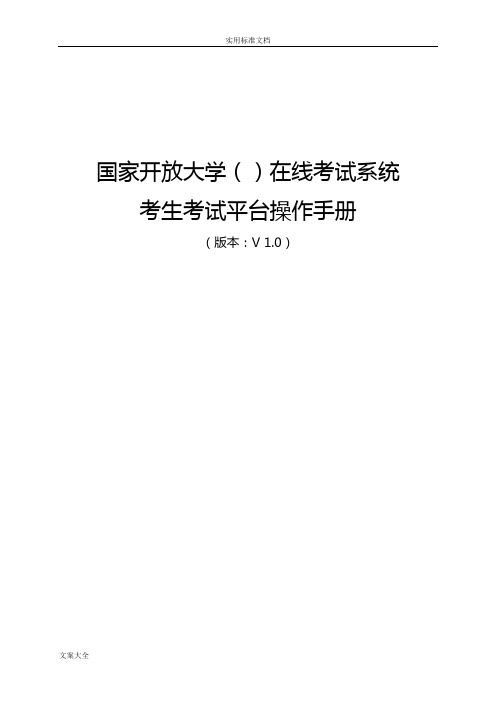
国家开放大学()在线考试系统考生考试平台操作手册(版本:V 1.0)目录1.平台简介 (2)2.平台登录 (2)3.首次登录人脸验证 (3)4.预约考试 (4)5.开始考试 (5)5.1.考试第一步:阅读考试须知 (6)5.2.考试第二步:确认个人信息 (7)5.3.考试第三步:检查考试环境 (8)5.4.考试第三步:开始考试 (10)5.5.考试过程中-人脸抓拍验证 (11)5.6.考试过程中-视频巡考 (12)5.7.考试结果 (13)6.查看准考证 (13)7.查看考试说明 (14)8.查询总成绩 (15)9.修改个人资料 (16)1.平台简介考生考试平台提供预约考试、在线考试、查询成绩功能。
考试方式分为以下两种远程网考:由考生自己在家或网吧准备可以上网,并且有摄像头的电脑进行考试,打开浏览器即可考试(浏览器需安装IE9+浏览器、谷歌浏览器、QQ浏览器、360浏览器、搜狗浏览器),考试过程需要进本人进行人脸识别验证通过后才能进入考试,考试会全程视频监控。
2.平台登录打开浏览器访问:exam.oucnet./ks进入考生考试平台登录页面输入学号密码点击登录按钮进入平台(注:首次登录请使用本人的学号和默认密码登陆系统,大陆居民默认登录密码是你的后6位,港澳台、外籍友人默认登录密码是888888,请不要随意更改密码!)3.首次登录人脸验证首次登录后需要进行人脸识别验证,以保证的证件照片能够通过本人人脸认证(若照片过于模糊则不能识别,请将照片发给班主任。
)如果本校管理员还未上传你的证件照片,请联系班主任反馈具体情况。
4.预约考试登录后在“考试报考”导航下“可预约考试”栏目,找到你当前可预约的考试科目(只有在预约考试时间才能进行预约操作,预约时间未到或过期都不能操作。
)远程网考方式:是可以在家或网吧,具备可以上网的电脑和摄像头设备,考试需全程视频监控5.开始考试切换到“我的考试”栏目,点击“开始考试”进入考试,如果考试时间未到不能进入考试,考试开始前请注意以下事项:1.考试开始后必须在考试时长完成考试2.考试中途异常退出考试或误关浏览器,还在考试时长可以重新进入继续考试,时间过了系统将自动提交试卷3.考试时间过了没有参加考试,视为缺考处理,没有考试成绩5.1.考试第一步:阅读考试须知勾上“我已认真阅读考试须知”,点击“确认,下一步”按钮5.2.考试第二步:确认个人信息确认个人信息后,点击“确认,下一步”(若个人信息有误,请将情况反馈给班主任)5.3.考试第三步:检查考试环境检查你使用的浏览器是否支持flash插件,检查你的摄像头是否正常,调整好坐姿准备好点击“开始人脸识别验证”,验证通过后才能进入考试如果你的浏览器不支持flash插件会弹出提示5.4.考试第三步:开始考试在规定的考试时间完成考试,注意考试过程中系统会不定时进行人脸抓拍验证和老师会发起巡考请求,请保证摄像头正常运行并拍摄到正脸。
奥鹏远程教育学员学习指南

奥鹏远程教育学员学习指南奥鹏远程教育学习网址:,点击用户登录,输入用户名、密码进入学生中心。
一、开学前准备工作、费用:学费:第一学期预交—学分学费,第三学期交剩余学分学费。
教材费:到室教材科订或者打电话订购(见下方联系方式),学生可以通过奥鹏网交费,非常方便(需要有网上银行卡,本科生最好是邮政银行卡),也可以将费用交到学习中心。
、学籍注册新生应在规定期限内自己上网注册,完成新生学籍注册,否则不予选课。
学籍注册流程:登陆,点击学生请进,输入用户名、密码进入学生中心。
用户名:姓名的汉语拼音全拼生日的月日四位数字,密码:默认为学生在读期间,无论本学期是否选修课程,均应办理学年学籍注册手续,确认自己的学籍。
春季注册时间:每年的月日~月日。
秋季注册时间:每年的月日~月日。
二、选课选课注意事项:每年安排两次选课,一般在月和月,目前由学习中心集中进行选课,若有特殊情况须在选课前通知学习中心。
免修免考见《各校免修、免考说明》材料,也可上奥鹏网查询各校的《学生手册》。
三、关于全国统考※统考是教育部对网络教育部分公同基础课实施的全国统一考试。
没有取得统考合格成绩的学员将不能毕业。
()、考试对象:所有本科层次学历教育的学生。
()、考试科目:按不同层次和不同专业确定专升本:英语专业:大学英语、计算机应用基础其他专业:大学英语、计算机应用基础()、考试时间:目前一年三次(月、月、月)。
须提前报考(网上有通知,新生入学一年后才能报考),考试费每科元。
学员可以自己上中国现代教育与继续教育网()报名、交费(需要有网上银行卡),也可以到学习中心报名、交费。
(目前基本是学习中心提前发通知,学员过来报名、缴费即可。
)()、关于统考免考条件:①已具有国民教育系列本科以上学历(含本科),可免考全部统考科目;②除计算机类专业学生外,获得全国计算机等级考试一级或以上级别证书者可免考《计算机应用基础》;③除英语专业学生外,获得大学英语等级考试()级或以上级别证书者、全国公共英语等级考试()三级或以上级别证书者、省级教育行政部门组织的成人教育学位英语考试合格证书者,可免考《大学英语()》;④入学注册时年龄周岁的非英语专业考生可免考《大学英语》;⑤户籍在少数民族聚居地区的少数民族的学生,可免考《大学英语》。
奥鹏学员学习操作指南(V0.3)图文版
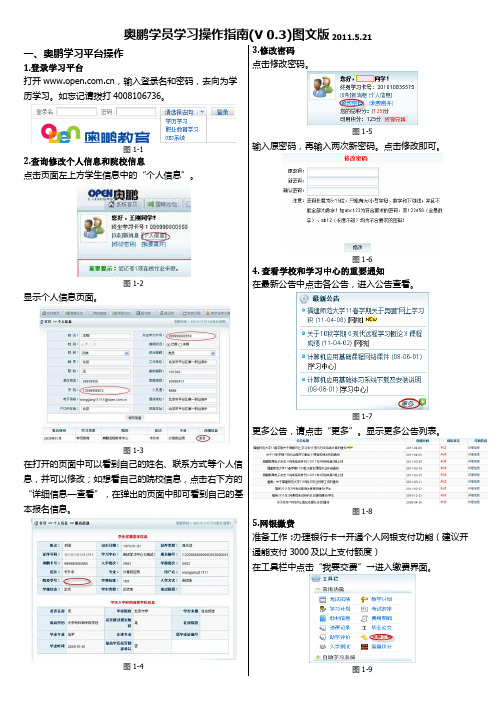
奥鹏学员学习操作指南(V 0.3)图文版 2011.5.21一、奥鹏学习平台操作1.登录学习平台打开,输入登录名和密码,去向为学历学习。
如忘记请拨打4008106736。
图1-12.查询修改个人信息和院校信息点击页面左上方学生信息中的“个人信息”。
图1-2显示个人信息页面。
图1-3在打开的页面中可以看到自己的姓名、联系方式等个人信息,并可以修改;如想看自己的院校信息,点击右下方的“详细信息—查看”,在弹出的页面中即可看到自己的基本报名信息。
图1-4 3.修改密码点击修改密码。
图1-5输入原密码,再输入两次新密码。
点击修改即可。
图1-64. 查看学校和学习中心的重要通知在最新公告中点击各公告,进入公告查看。
图1-7更多公告,请点击“更多”。
显示更多公告列表。
图1-85.网银缴费准备工作 :办理银行卡→开通个人网银支付功能(建议开通能支付3000及以上支付额度)在工具栏中点击“我要交费”→进入缴费界面。
图1-9在缴费页面中,填入学费、教材费、照片采集费等,然后进入“下一步”。
图1-10确认费用,点击“我要付款”进入付款页面。
图1-11进入订单确认及银行选择界面,选择您所开通网银的银行。
图1-12确认网银提示信息,点击确定,进入各个银行的支付界面(注意:后续的一切问题,请拨打各个银行的客服电话求助!)。
图1-13完成付款。
图1-146.查看缴费信息点击“费用明细”进入费用明细界面图1-15选择费用类型,查看费用明细图1-167.查看教学计划点击“教学计划”,查看详细教学计划图1-17从教学计划中,可查看学分数和课程名称、类别和属性。
图1-188.查看学习计划点击“学习计划”,查看详细学习计划图1-19在右侧查看学习计划详细信息图1-209.查看教材信息点击“教材信息”图1-21在右侧查看教材详细信息图1-2210.查看考试安排点击“考试安排”→在右侧选择考试批次图1-23查看时间、科目、座位号图1-2411.查看考试成绩点击“考试成绩”图1-25右侧显示考试成绩图1-2612.毕业论文点击“毕业论文”图1-27查看选题资格、选题、提交稿件、查看评语成绩图1-2813.毕业管理打开“自助学习系统”→点击“毕业管理”图1-29查看毕业进度图1-30申请本次毕业→选择申请选项→点击保存图1-31个人信息审核→如正确则点击“保存”,如不正确,请立即与奥鹏联系修改。
奥鹏学习手册习题册答案(全)
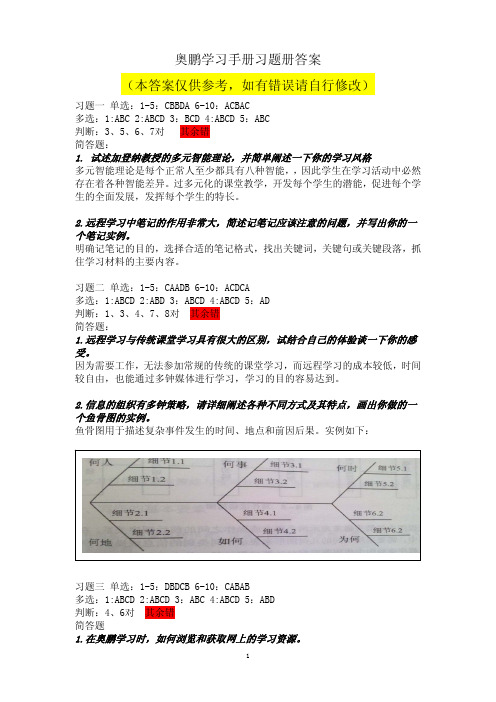
奥鹏学习手册习题册答案(本答案仅供参考,如有错误请自行修改)习题一 单选:1-5:CBBDA 6-10:ACBAC多选:1:ABC 2:ABCD 3:BCD 4:ABCD 5:ABC判断:3、5、6、7对 其余错简答题:1. 试述加登纳教授的多元智能理论,并简单阐述一下你的学习风格多元智能理论是每个正常人至少都具有八种智能,,因此学生在学习活动中必然存在着各种智能差异。
过多元化的课堂教学,开发每个学生的潜能,促进每个学生的全面发展,发挥每个学生的特长。
2.远程学习中笔记的作用非常大,简述记笔记应该注意的问题,并写出你的一个笔记实例。
明确记笔记的目的,选择合适的笔记格式,找出关键词,关键句或关键段落,抓住学习材料的主要内容。
习题二 单选:1-5:CAADB 6-10:ACDCA多选:1:ABCD 2:ABD 3:ABCD 4:ABCD 5:AD判断:1、3、4、7、8对 其余错简答题:1.远程学习与传统课堂学习具有很大的区别,试结合自己的体验谈一下你的感受。
因为需要工作,无法参加常规的传统的课堂学习,而远程学习的成本较低,时间较自由,也能通过多钟媒体进行学习,学习的目的容易达到。
2.信息的组织有多钟策略,请详细阐述各种不同方式及其特点,画出你做的一个鱼骨图的实例。
鱼骨图用于描述复杂事件发生的时间、地点和前因后果。
实例如下:习题三 单选:1-5:DBDCB 6-10:CABAB多选:1:ABCD 2:ABCD 3:ABC 4:ABCD 5:ABD判断:4、6对 其余错简答题1.在奥鹏学习时,如何浏览和获取网上的学习资源。
登录学生中心首页,在中间上侧“我的课程”栏目中查看在修课程列表,点击课程名称链接可进入课程,如想获取,可点直接下载。
2.远程学习中激发学习动机的策略,并结合你自己的情况进行一下阐述。
激发学习动机,克服困难,在指定的时间内完成学习任务,有以下三种激发学习动机的策略:1.激发学习兴趣。
2.制定学习目标。
奥鹏入学注册与考试方法

5、拟定“登录名称”、“登录密码” 并记住了,考试和平台登录时用二、奥鹏入学考试源自• 1、录入奥鹏网站,选择“入学测试
2、选择”模拟题“下载相关院校入学测 试题答案,选择”正式参加“进入入学 测试
3、选择”正式参加/入学测试机考系 统“
4、选择服务器并录入注册的”用户 名“和”密码“后登录
奥鹏入学注册与考试方法
一、奥鹏新生注册
• 1、录入奥鹏网站,选择 右上角“注册”
2、进入“欢迎注册”界面,选 择右下角“点击申请”
3、进入“重要提示”,选择“我要 申请”
4、填写用户注册相关信息如身份证号码、 奥鹏卡号(报名老师提供)、真实姓名, 选择“下一步”
5、选择”我知道了“,进入入学测试, 可能模拟题中前16题都没有,只要超60 分就OK了
三、测试题下载
• 四川大学模拟试题
• 东北师范大学模拟题
2020年笔试考务手册(监考人员)(1)

监考人员工作程序及职责一、按临时抽签的监考考场号,从考务组领取试卷。
二、对入场考生进行安检并组织考生有秩序地进入考室,对号入座。
提醒并督促参考人员将手机、资料等禁止带入考场的物品放到指定的地点。
考生坐定后,维持考场纪律,确保考场安静,检查屏蔽器的正常运转。
三、开考前5分钟,主监考员当众启封试卷袋子(先由两名考生代表检查试卷密封情况并签字)。
拆封后认真核对试卷份数,如有差错,立即报告总监考之后分发试卷。
然后分发草稿纸。
四、发卷后,宣布有几张试卷,几道试题,指导考生清点试卷页码是否完整,是否漏印或字迹不清等。
督促考生在试卷规定位置填写姓名、考号。
五、考试开始后,一名监考员在考室前监视,另一名监考员根据本考室人员花名册逐个核查考生身份证、准考证,并认真核对考生在试卷上所填姓名与准考证是否相符,考生本人与准考证、身份证上的照片是否相符。
若有疑点,立即处理,处理不了的,报告场外监考员,由场外监考员报告总监考予以处理。
六、开考30分钟后,监考员在未到考生的试卷上分别填上该考生姓名、准考证号,在得分栏中写上“缺考”字样,并签上监考员姓名;在监考员用的试卷和考室其他多余试卷的总分栏中写上“余卷”二字。
七、监考员对试卷内容不得做任何解释,但对于试卷印刷文字不清之处所提出的问题,应予当众答复。
八、监考员要认真监考,维护好考场秩序。
制止除考点领导、主考以外的人员进入考室,制止考生违反考场纪律的行为,对考生的违规行为要及时处理并报告,并将情况如实填入《监考情况记录表》。
九、监考员在监考时,不得离开考室,不得任意走动;不得在某个考生座位旁久留,不得检查考生答题情况,不准以任何形式暗示考生的答案正确与否;不得谈笑,看书报;不得抄题、作题、读题;不得以任何理由把试卷带出或传出考室,违者按有关规定给予党纪政纪处分。
十、考试终止前30分钟,场内考生可以离场,督促考完的考生将考卷交到讲台上,并核实考卷张数。
十、考试终止前15分钟,考试信号员鸣哨,监考员提醒考生距考试结束还有15分钟。
学生手册答案(1).doc
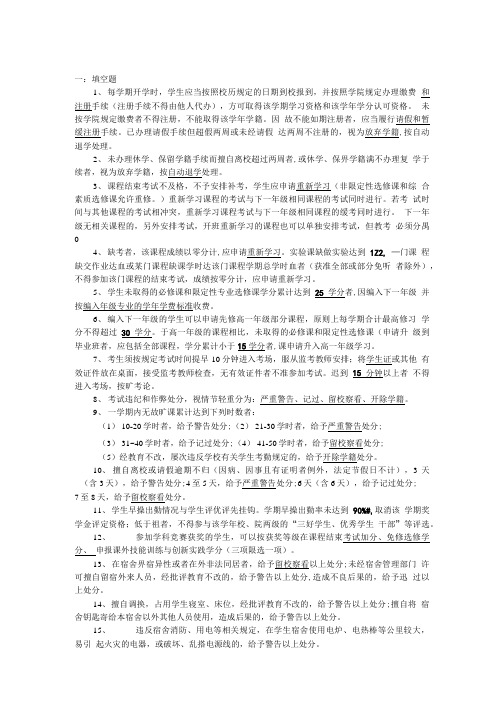
一:填空题1、每学期开学时,学生应当按照校历规定的日期到校报到,并按照学院规定办理缴费和注册手续(注册手续不得由他人代办),方可取得该学期学习资格和该学年学分认可资格。
未按学院规定缴费者不得注册,不能取得该学年学籍。
因故不能如期注册者,应当履行请假和暂缓注册手续。
已办理请假手续但超假两周或未经请假达两周不注册的,视为放弃学籍,按自动退学处理。
2、未办理休学、保留学籍手续而擅自离校超过两周者,或休学、保畀学籍满不办理复学于续者,视为放弃学籍,按自动退学处理。
3、课程结束考试不及格,不予安排补考,学生应申请重新学习(非限定性选修课和综合素质选修课允许重修。
)重新学习课程的考试与下一年级相同课程的考试同时进行。
若考试时间与其他课程的考试相冲突,重新学习课程考试与下一年级相同课程的缓考同时进行。
下一年级无相关课程的,另外安排考试,开班重新学习的课程也可以单独安排考试,但教考必须分禺4、缺考者,该课程成绩以零分计,应申请重新学习。
实验课缺做实验达到1Z2, —门课程缺交作业达血或某门课程缺课学时达该门课程学期总学时血者(获准全部或部分免听者除外),不得参加该门课程的结束考试,成绩按零分计,应申请重新学习。
5、学生未取得的必修课和限定性专业选修课学分累计达到25学分者,因编入下一年级并按编入年级专业的学年学费标准收费。
6、编入下一年级的学生可以申请先修高一年级部分课程,原则上每学期合计最高修习学分不得超过30学分。
于高一年级的课程相比,未取得的必修课和限定性选修课(申请升级到毕业班者,应包括全部课程,学分累计小于15学分者,课申请升入高一年级学习。
7、考生须按规定考试时间提早10分钟进入考场,服从监考教师安排;将学生证或其他有效证件放在桌面,接受监考教师检查,无有效证件者不准参加考试。
迟到15分钟以上者不得进入考场,按旷考论。
8、考试违纪和作弊处分,视情节轻重分为:严重警告、记过、留校察看、开除学籍。
9、一学期内无故旷课累计达到下列时数者:(1) 10-20学时者,给予警告处分;(2) 21-30学时者,给予严重警告处分;(3) 31~40学时者,给予记过处分;(4) 41-50学时者,给予留校察看处分;(5)经教育不改,屡次违反学校有关学生考勤规定的,给予开除学籍处分。
考务手册范本

考务手册范本处理等方面的知识。
2、巡考人员职责1)负责巡视考场,维护考场秩序,发现违规行为及时制止并报告主监考。
2)负责检查考场设备、试卷、答题卡等物品,确保考试顺利进行。
3)负责检查考生身份证件、考场门票等,核对考生信息,防止替考等作弊行为。
4)负责巡查考场卫生、安全等情况,及时解决问题。
5)负责协助主监考处理考试中出现的突发事件。
3、监考老师职责1)负责监考工作,保证考试公正、严谨。
2)负责检查考生身份证件、考场门票等,核对考生信息,防止替考等作弊行为。
3)负责发放试卷、答题卡等考试用品,确保试卷、答题卡等物品的完整性。
4)负责监考过程中的安全、秩序等工作,及时制止违规行为并报告主监考。
5)负责收回试卷、答题卡等考试用品,并按照规定封装好交给主监考。
三、考前准备1、考试预约考试预约工作由教务管理部负责,每学期开学前制定考试计划,安排考试时间、地点和考试科目等,并及时通知学生。
2、考生通知考生通知是考试前必须做好的工作之一,考务人员应及时将考生名单公示在学校网站上,并通过短信、邮件等方式告知考生考试时间、地点、考试科目等信息。
3、考场考点布置考场考点布置是考前准备工作的重要环节之一,要保证考场布置整齐、卫生、安全,同时要根据考试科目的不同,合理布置考场和座位。
4、监考与巡查安排监考与巡查安排是考前准备工作的关键环节之一,要根据考试科目和考生人数合理安排监考老师和巡考人员,确保考试的公正性和安全性。
四、考试实施1、考试过程注意事项在考试过程中,考生应保持安静,不得交头接耳、传纸条等行为。
考生应按照规定时间完成试卷,并按照规定要求填写答题卡等考试用品。
考试过程中,考生不得擅自离开考场,如需离开,应事先向监考老师请假。
2、答题卡填涂说明填写答题卡是考试过程中的重要环节之一,考生应按照规定填写姓名、考号、科目等基本信息,并认真填涂答案,不得涂改、乱涂、漏涂等。
3、试卷的封装与验收考试结束后,监考老师应按照规定封装试卷、答题卡等考试用品,并进行验收,确保试卷等物品的完整性。
2020年奥鹏东北师范大学《小学教学技能》(离线考核)参考答案

《小学教学技能》2020年奥鹏东北师大考核试题标准答案满分100分一、简答题(每小题5分,共20分。
)1.简述如何对教学技能进行分类。
2.简述赞可夫根据其发展教学理论提出的五条教学原则。
3.如何确定讨论的题目?4.简述合作技能的意义?二、辨析题(每小题10分,共40分。
)1.当教师发现学生学习困难的原因是由于社会环境造成的,认为很难补救,就放弃帮助学生。
2.在进行学法指导时,应当以教师的教授、指导为中心。
3. 教学语言是教学的主要工具。
4. 辨析:教学技能与教学方法。
三、论述题(每小题20分,共40分。
)1. 论述加涅的学习结果分类理论。
2.论述微格训练的实施步骤。
参考答案:一、简答题1.简述如何对教学技能进行分类。
【参考答案】首先是课堂教学基本技能,包括:导入技能、讲授技能、提问技能、板书技能、课堂观察技能、课堂倾听技能、演示技能、讨论技能、诊断与补救技能、结课技能以及作业技能等。
其次是教学综合技能,包括:教学口语技能、教学体态语技能、教学节奏技能、教学过渡技能、教学管理技能、教学交往技能、教学评价技能、学法指导技能以及合作技能。
其三是教学准备技能。
教师的教学准备工作要求教师有较高的教学设计技能。
教学设计技能包括目标编订技能、教学媒体选择技能、教学策略制定技能以及教案编制技能。
最后是教师教学研究技能,包括反思技能、说课技能、听课技能、评课技能。
2.简述赞可夫根据其发展教学理论提出的五条教学原则。
【参考答案】(1)高难度原则;(2)高速度原则;(3)理论知识起主导作用的原则;(4)使学生理解学习过程的原则;(5)使所有学生包括差生都能得到一般发展的原则。
3.如何确定讨论的题目?【参考答案】(1)把握好教学的重点、难点和关键点(2)抓住学生中存在的共性问题(3)讨论题目应难易适度4.简述合作技能的意义?【参考答案】第一,有利于培养学生的合作能力。
第二,有利于教师自身的专业发展。
第三,有利于充分发挥各合作成员的作用。
考生个人信息管理系统操作手册(新统考网站)(2)(1)(1)

考生个人信息管理系统操作手册2021年6月目录一、系统登录 (3)1、考生个人信息管理系统登录 (3)二、关联注册认证 (3)1、考生关联注册信息 (3)2、考生邮箱认证 (8)三、考生考试信息 (9)1、考生考试信息 (10)三、考生网上报考 (11)1、考生个人报考 (11)2、报考科目确认 (16)四、考生网上缴费 (17)一、系统登录1、考生个人信息管理系统登录登录中国远程与继续教育网,网址为:/,在首页中找到“考生入口”-->“统考报名”,进入考生个人信息管理系统。
注意:本系统推荐使用谷歌浏览器!!图1 考生个人信息管理系统登录主页面二、关联注册认证1、考生关联注册信息通过注册功能确定考生登录系统唯一ID和密码,并将相关信息与考生个人基本信息进行匹配校验。
考生在报考前一定先关联基本信息,再完成注册后,才能进行报考缴费操作!在关联基本信息界面中选择考生所属网院,选择证件类别、输入证件号码、学号,获取验证码,点击“下一步”,如图2。
图2考生关联基本信息如果关联失败,请确认您的关联信息是否填写正确。
信息关联成功后,注册用于您登录本系统的登录账号与登录密码;考生务必填写真实有效的邮箱、联系电话,方便接收报考相关信息;选择密保问题、输入考生容易记住的密保答案是用于找回密码的依据。
图3考生注册基本信息图4考生注册成功如果考生忘记登录密码,可通过“登录界面”的“密码找回”功能。
图5密码找回输入登录账号、验证码,点击“下一步”图6,通过选择找回方式图7,输入“密保答案”图8,输入新密码图9,重置密码成功。
图6填写账号信息图7选择找回方式图8输入密保答案图9输入新密码进行重置密码如果考生忘记账号可通过关联信息,选择考生所属网院,选择证件类别、输入证件号码、学号,获取验证码,点击“下一步”,系统会找回登录账号!图10找回账号填写相关信息图11找回账号信息2、考生邮箱认证第一次进入系统后需进行邮箱认证,输入发往邮箱中验证码,认证成功。
网考常见问题(考试服务中心)2020年1月

网考系统常见问题出品:考试服务中心更新时间:2020年1月30日一.考生电脑问题1.网考客户端需要什么配置的电脑?A.摄像头:USB外置摄像头或电脑自带内置摄像头(500万以上像素)注:笔记本电脑自带摄像头、usb外接摄像头主流配置一般不低于500万B.操作系统:支持WIN7、WIN8、WIN10(含32位/64位)暂不支持WIN8.1及WINXPC.网络带宽:20MD.硬盘空间>1GB、运行内存>4GB2.我的电脑配置是否能使用网考客户端?鼠标右键-我的电脑-属性-查看您的电脑配置是否符合标准。
计算机右键-属性-设备管理器-图像设备中更新一下驱动,然后退出杀毒软件,安全管家等等,重新登录。
3.客户端无法正常安装、启动,怎么办?A.启动客户端后,系统会提示您客户端需要更新为最新版本,请您按照提示进行系统更新,更新完成后则可正常启动使用;B.如果客户端已为最新版本,请先关闭电脑中所有的杀毒软件,或者将客户端添加至杀毒软件的白名单中;C.添加完成后,再次安装、重新启动客户端。
4.启动客户端后白屏、提示错误,怎么办?A.这是电脑缺少必要插件所导致的。
可点击下载vc_redist.x64.exe或vc_redist.x86.exe进行安装;B.需先确认您的电脑系统为32位或64位,32位系统装“x86”压缩包,64位系统装“x64”压缩包;C.所有插件安装完毕后,请彻底退出杀毒软件,并重新安装、启动客户端;D.如果依然无法解决问题,请更换win7或更高版本64位系统。
5.点击桌面快捷方式后无法登录系统,怎么办?A.请彻底退出电脑已启动的杀毒软件,再次尝试是否可以登录;B.若再次尝试后无法登录,可卸载客户端,重新下载并安装客户端。
6.登录时提示设备检测提示出现“请关闭QQ”,怎么办?请先退出客户端,并将QQ以及其他远程协助功能软件关闭,再次尝试重新启动并登录系统。
7.我的网络正常,登录客户端时提示“电脑处于断网状态”,怎么办?A.请先检查网络是否可正常使用。
学生手册-1

学⽣⼿册-11、《学⽣综合素质测评办法》规定,公共场所吸烟、酗酒,每次减()分。
A 0.5B 1C 2D 3 答案:C2、全学程()次作弊者给予开除学籍处分。
A 2B 3C 4D 5 答案:A3、评定三好学⽣时,学年内智育成绩必须达到班级前(),且所学课程⽆补考、缓考情况。
A 10%B 20%C 30%D 35% 答案:D4、有()情况者,不得评定优秀学⽣奖学⾦。
(1)⼀学年内事假超过8天,病假超过10天,或有旷课⾏为者;(2)休学和留降级、跟班试读者;(3)在评定学年有不及格情况者;(4)受学校纪律处分者;(5)⽆正当理由故意拖⽋学费、住宿费者。
A (1) (2) (3) (4)B (1)(3) (4) (5)C (2) (3) (4) (5)D (1)(2) (3) (4) (5)答案:D5、按照《秦皇岛市在校⼤学⽣参加城镇居民基本医疗保险暂⾏办法》,驻秦皇岛市⾼校⼤学⽣参加城镇居民基本医疗保险筹资,缴费标准为每⼈每年160元,其中个⼈缴纳()元。
A 30B 40C 50D 120 答案:B1、《学⽣综合素质测评办法》规定,参与封建迷信或其他不健康活动,每次减()分。
A 2B 3C 5D 10 答案:D2、师范类以及与⼝语表达密切相关专业的学⽣,应当参加国家普通话⽔平测试,成绩达到国家()(中⽂专业除外)以上,才能达到本科最基本素质要求。
A ⼀级⼄等B ⼆级甲等C ⼆级⼄等D 三级甲等答案:C3、评选优秀学⽣⼲部,要求学年内智育成绩达到班级前()。
A 10%B 20%C 30%D 50% 答案:D4、对应受到纪律处分的学⽣要坚持处分与教育相结合,以()为主的原则。
A 教育B 处分C 预防D 都不对答案:A5、()学⽣,城镇居民基本医疗保险缴费由财政负担。
(1)重度残疾(残疾等级限⼀、⼆级)(2)重度残疾(3)低保(4)家庭经济困难A (1)(3)B (2)(3)C (2)(4)D (3)(4)答案:A1、学⽣有下列()情况的,不得转学:A ⼊学未满⼀学年的;B 由⾼学历层次转为低学历层次的;C 单独招⽣(含专升本)及提前批招⽣的;D 受到纪律处分的。
- 1、下载文档前请自行甄别文档内容的完整性,平台不提供额外的编辑、内容补充、找答案等附加服务。
- 2、"仅部分预览"的文档,不可在线预览部分如存在完整性等问题,可反馈申请退款(可完整预览的文档不适用该条件!)。
- 3、如文档侵犯您的权益,请联系客服反馈,我们会尽快为您处理(人工客服工作时间:9:00-18:30)。
认证失败
进 入 考 试 列 表 页
如果符合可签定承诺书的区间,会进入承诺页面; 如果不符合可签定的区间,则需要重新认证。
三、参加考试
④ 签定考试承诺书
如果科目考试时间未开始,则只 能查看考试承诺书,不能进入试 卷页面。
如果科目的考试时间已开始,则 “承诺本人参加考试”进入考试 答题页面。
四、考试过程
二、下载及安装考试客户端
① 考试客户端下载
学生账号登陆OCES学习平台
点击“我的考试”菜单
选择“我要考试”
查看考试须知
下载“操作文档”
下载“考试客户端”,并保 存到本地
观看考试客户端演示视频
二、下载及安装考试客户端
② 考试指导专区
学生账号登陆OCES学习平台
点击“我的考试”菜单
奥鹏教育网考考生手册(必读)
2020年1月
一、推荐考试电脑配置及考试环境
摄像头:USB外置摄像头或电脑自带内置摄像头(200万以上像 素)
操作系统:WIN7、WIN8、WIN10(含32位/64位)暂不支持 WIN8.1及WINXP
网络带宽:50M 硬盘空间>1GB、运行内存>4GB 自然环境:室内光线充足、摄像头避免背光或逆光
二、下载及安装考试客户端
③ 安装客户端
如果安装过程中被安全软件拦 截,选择“允许程序所有操作”
三、参加考试
① 启动考试客户端程序
双击安装后的客户端
进入欢迎页面-进入登录页面-登录名为身份证号码-密码为后6位
三、参加考试
② 选择考试科目 选择考试科目
个人信息确认
三、参加考试
③ 考生身份验证 认证成功”
下载“操作文档”
下载“考试客户端”,并保 存到本地
观看考试客户端演示视频
二、下载及安装考试客户端
② 根据考试安全需要,退出QQ、微信等有通讯功能和远程协助功能的应用程序、并安装考试客户端
解压之前下载的客户端程序 退出QQ、微信等应用
找到解压后的文件,双击安装
① 考试作答
最短可交卷时间:根据考务系统设置 每次考试会有所不同;
照片抓拍:按试题随机抓拍但根据设 置的抓拍次数平均分布,避免完全随 机导致集中抓拍;
根据拍照结果,由系统进行校验,是 否为本人。如果校验顺利通过,可以 继续参加考试;如果校验符合签订承 诺书区间,系统会提示确保本人考试, 可继续考试;如果校验不符合签订承 诺书区间,则无法通过,需要重新检 测。
四、考试过程
② 考试作答
最短可交卷时间:根据每次考试的设 置会有所不同
四、考试过程
③ 签定承诺书
如果提示“请本人参加考试” , 请确保周边环境光线适中; 请确保识别区域内只有考生本
人; 考试全程中需面部正对摄像头。 重新检测通过后,继续考试。
四、考试过程
④ 网络中断
考试过程中,如果网络异常或中断, 系统会提示 “网络连接失败”。
点击弹窗的 “刷新网络”按钮; 若多次刷新后依然无法连接网络,
请退出系统并检查网络环境是否正 常。
四、考试过程
⑤ 提交试卷
提交后返回考试列表页。
在列表页,可以参加其他科目考试,也 可以关闭系统。
考试开始时间超过规定时间,系统自动 提交试卷。
五、查看成绩
① 查看客观题成绩
考务系统若设置了“现场出分”,则考生考后可实 时看到客观题成绩;
考务系统若设置了多次考试,则考生可同时看到每 次考试的成绩。
